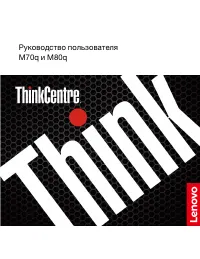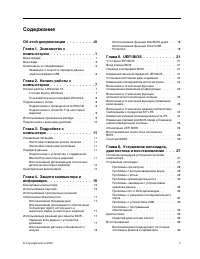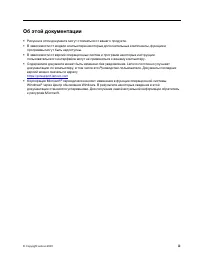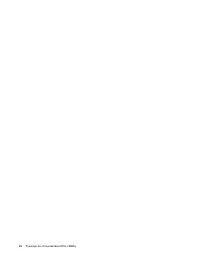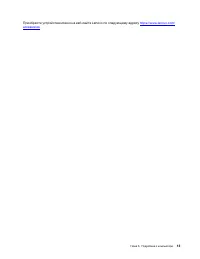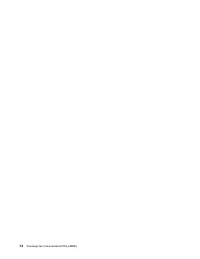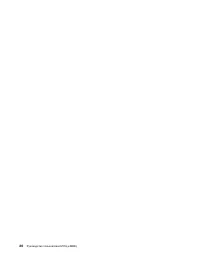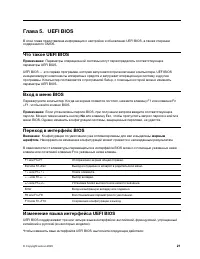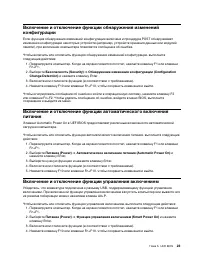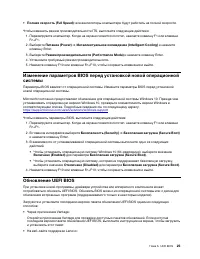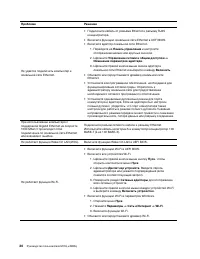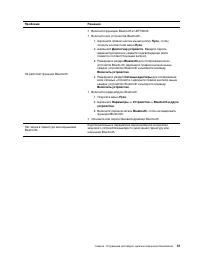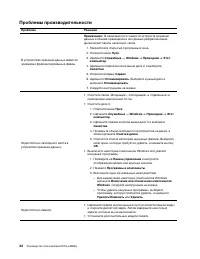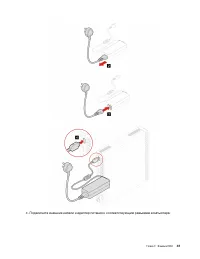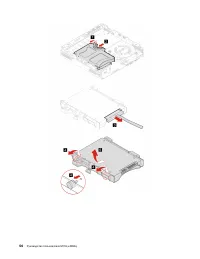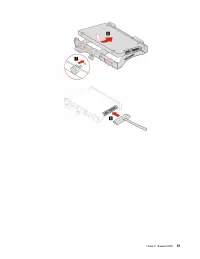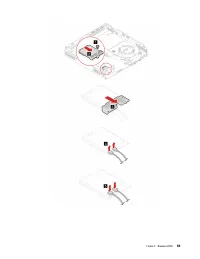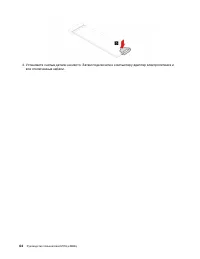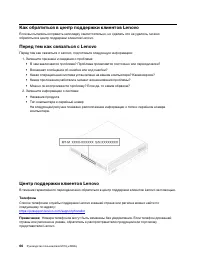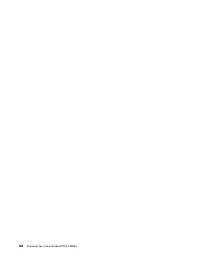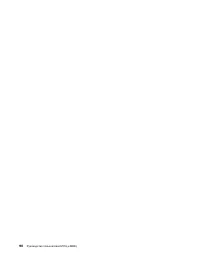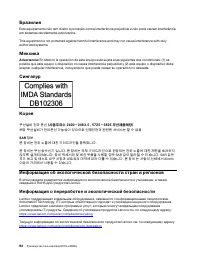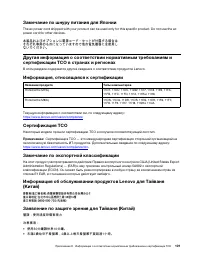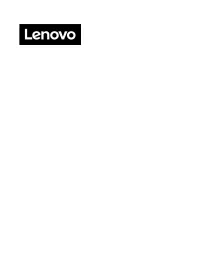Lenovo ThinkCentre Tiny M70q - Manual de uso - Página 12

Ordenador personal Lenovo ThinkCentre Tiny M70q - Manual de uso, léela gratuitamente en línea en formato PDF. Esperamos que esto te ayude a resolver cualquier duda que puedas tener. Si tienes más preguntas, contáctanos a través del formulario de contacto.
•
Полная скорость (Full Speed)
: все вентиляторы компьютера будут работать на полной скорости.
Чтобы изменить режим производительности ITS, выполните следующие действия:
1. Перезагрузите компьютер. Когда на экране появится логотип, нажмите клавишу F1 или клавиши
Fn+F1.
2. Выберите
Питание (Power)
➙
Интеллектуальное охлаждение (Intelligent Cooling)
и нажмите
клавишу Enter.
3. Выберите
Режим производительности (Performance Mode)
и нажмите клавишу Enter.
4. Установите требуемый режим производительности.
5. Нажмите клавишу F10 или клавиши Fn+F10, чтобы сохранить изменения и выйти.
Изменение параметров BIOS перед установкой новой операционной
системы
Параметры BIOS зависят от операционной системы. Измените параметры BIOS перед установкой
новой операционной системы.
Microsoft постоянно предоставляет обновления для операционной системы Windows 10. Прежде чем
устанавливать определенную версию Windows 10, проверьте совместимость версии Windows в
соответствующем списке. Подробные сведения см. по следующему адресу:
https://support.lenovo.com/us/en/solutions/windows-support
Чтобы изменить параметры BIOS, выполните следующие действия:
1. Перезагрузите компьютер. Когда на экране появится логотип, нажмите клавишу F1 или клавиши
Fn+F1.
2. В главном интерфейсе выберите
Безопасность (Security)
➙
Безопасная загрузка (Secure Boot)
и нажмите клавишу Enter.
3. В зависимости от устанавливаемой операционной системы выполните одно из следующих
действий.
• Чтобы установить операционную систему Windows 10 (64-разрядную), выберите значение
Включено (Enabled)
для параметра
Безопасная загрузка (Secure Boot)
.
• Чтобы установить операционную систему, которая не поддерживает безопасную загрузку,
выберите значение
Отключено (Disabled)
для параметра
Безопасная загрузка (Secure Boot)
.
4. Нажмите клавишу F10 или клавиши Fn+F10, чтобы сохранить изменения и выйти.
Обновление UEFI BIOS
При установке новой программы, драйвера устройства или аппаратного компонента может
потребоваться обновить UEFI BIOS. Обновить BIOS можно из операционной системы или с диска для
обновления встроенных программ (поддерживаемого только в некоторых моделях).
Загрузите и установите последнюю версию пакета обновления UEFI BIOS одним из следующих
способов:
• Через приложение Vantage:
Откройте приложение Vantage для проверки доступных пакетов обновлений. Если доступна
последняя версия пакета обновления UEFI BIOS, выполните инструкции на экране, чтобы загрузить
и установить этот пакет.
• На веб-сайте поддержки Lenovo:
25
"Cargando la instrucción" significa que debes esperar hasta que el archivo se cargue y puedas leerlo en línea. Algunas instrucciones son muy grandes y el tiempo de carga depende de la velocidad de tu conexión a Internet.
Otros modelos de ordenadores personales Lenovo
-
 Lenovo IdeaCentre 3
Lenovo IdeaCentre 3
-
 Lenovo IdeaCentre 3 07ADA05/AMD
Lenovo IdeaCentre 3 07ADA05/AMD
-
 Lenovo IdeaCentre G5 14IMB05/Intel
Lenovo IdeaCentre G5 14IMB05/Intel
-
 Lenovo Legion T5 28IMB05 MT
Lenovo Legion T5 28IMB05 MT
-
 Lenovo ThinkCentre M90n-1 Nano IoT
Lenovo ThinkCentre M90n-1 Nano IoT
-
 Lenovo ThinkCentre Tiny M630e
Lenovo ThinkCentre Tiny M630e
-
 Lenovo ThinkCentre Tiny M70q i5-10400T
Lenovo ThinkCentre Tiny M70q i5-10400T
-
 Lenovo V50s-07IMB i5-10400
Lenovo V50s-07IMB i5-10400
-
 Lenovo V50s-07IMB SFF
Lenovo V50s-07IMB SFF